Turvallisuus on yleensä yksi tärkeimmistä käyttäjien välittämistä asioista. Vielä enemmän viime aikoina Redditin rikkomus. Pelko siitä, että tietomme joutuvat vääriin käsiin, on todellinen, mutta voit tehdä asioita suojellaksesi itseäsi.
Esimerkiksi Chromea käytettäessä erilaiset tietoturvalaajennukset auttavat sinua ja tietosi turvassa. Aina voi olla yksi haitallinen laajennus, joka saattaa läpäistä Googlen suodattimet, mutta spekulatiivisesti Google pitää tällaiset laajennukset poissa.
1. HTTPS kaikkialla
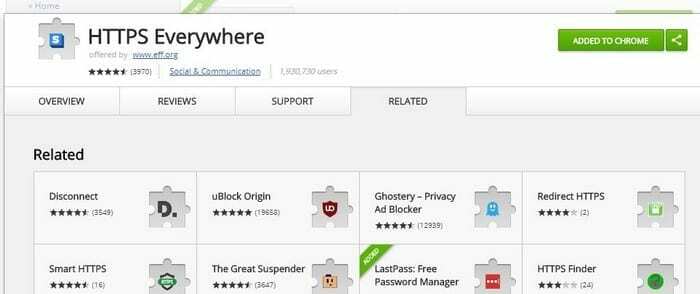
HTTPS kaikkialla on yksi erittäin suosittu Chromen tietoturvalaajennus. Koska kaikilla sivustoilla ei ole HTTPS-osoitetta, tämä laajennus antaa suojaamattomalle sivustolle ylimääräisen S: n, mikä tekee siitä turvallisen. Huono puoli on, että joitain sivustoja ei voida salata ja jotka näyttävät sinulle tietosuojavirheen. Jos näin käy sinulle, sinun on poistettava laajennus käytöstä vain tälle sivustolle. Älä unohda ottaa sitä käyttöön, kun olet käynyt sivustolla.
2. Kummitus
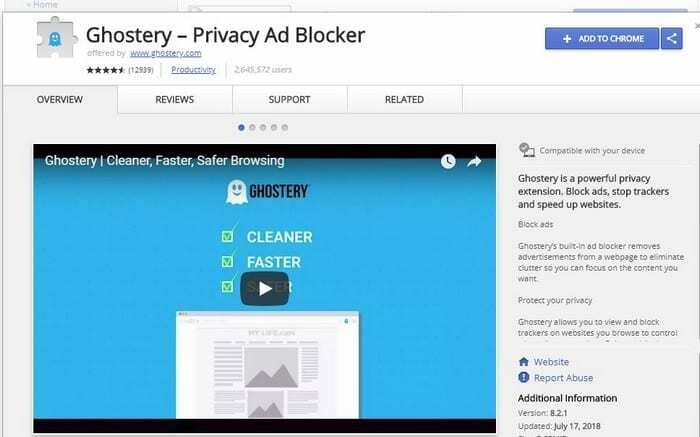
Kummitus auttaa myös pitämään sinut turvassa poistamalla seurantalaitteet, joiden ainoa tavoite on kerätä mahdollisimman paljon tietoa. Kun määrität Ghosteryn, voit määrittää tilin haluamallasi tavalla. Voit esimerkiksi estää kaikki jäljittäjät tai vain osan niistä.
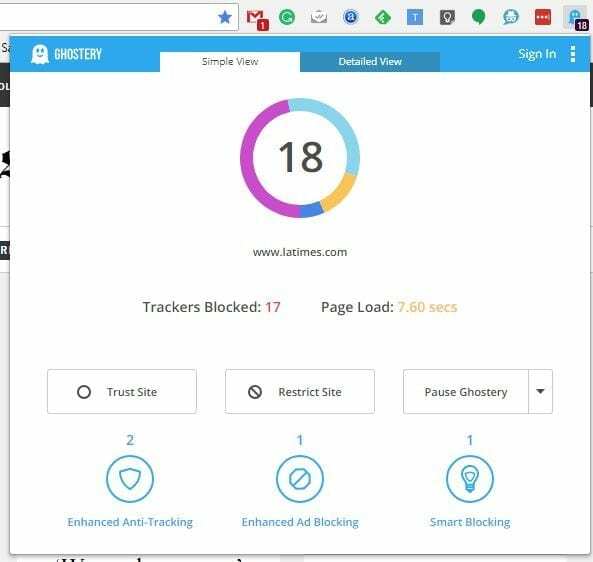
Kun napsautat Ghostery Chrome -laajennusta, näet kuinka monta seurantaohjelmaa estettiin ja kuinka monta sekuntia sivuston latautuminen kesti. Voit joko keskeyttää Ghosteryn, rajoittaa sivustoa tai luottaa siihen kokonaan. Napsauta yksityiskohtainen näkymä -välilehteä, niin saat tietoja, kuten jäljittäjien nimet.
3. Paniikki nappi
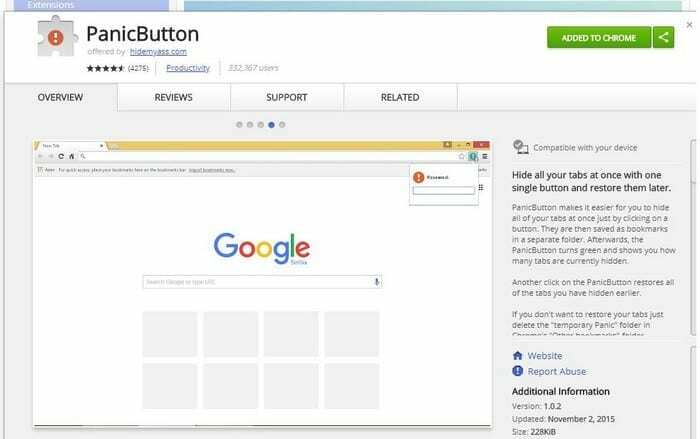
Katsot arkaluontoisia tietoja, ja joku kävelee yhtäkkiä huoneeseen. Paniikkihetkellä suljet vahingossa ikkunan yrittäessäsi epätoivoisesti suojella yksityisyyttäsi. Tätä ei olisi tapahtunut, jos olisit Paniikki nappi asennettu.
Napsauttamalla Paniikkipainike -kuvaketta kaikki välilehdet, jotka sinulla oli avoinna kyseisessä ikkunassa, piilotetaan automaattisesti. Älä huoli, laajennus ei ole sulkenut niitä, se on vain piilottanut ne näkyviltä. Voit palauttaa välilehdet napsauttamalla kuvaketta uudelleen, jolloin ne tulevat näkyviin samassa järjestyksessä kuin alun perin avasit ne.
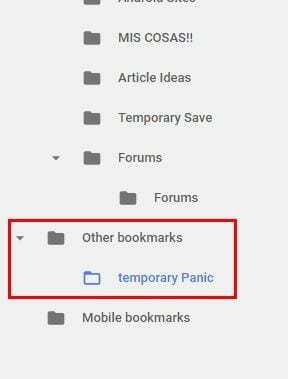
Jos haluat sulkea välilehdet ilman, että sinun tarvitsee avata niitä uudelleen, napsauta Chromen kolmea pystysuoraa pistettä. Siirry kirjanmerkkeihin ja sen jälkeen kirjanmerkkien hallintaan. Napsauta vasemmassa alakulmassa Muut kirjanmerkit > Paniikkikirjanmerkit.
4. Tietosuoja Badger
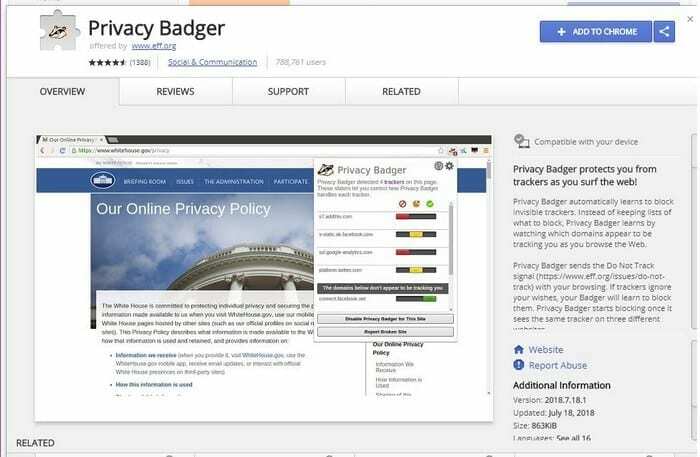
Tietosuoja Badger on oma tapansa tehdä asioita. Sen sijaan, että sillä olisi luettelo estettävistä seurantaohjelmista, laajennus estää selaamisen aikana löytämänsä jäljittäjät. On ok, jos sinulla ei ole Do Not Track -signaalia päällä, koska laajennus lähettää seurantalaitteet puolestasi. Jos jäljittäjät jättävät huomioimatta pyynnön, Privacy Badger estää heidät.
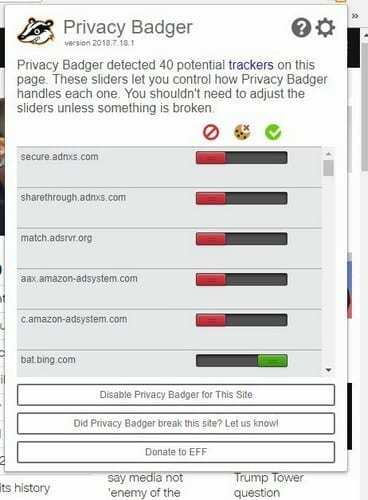
Jos et aluksi näe sen estävän mitään, se on OK. Laajennus alkaa estää, kun se näkee saman seurantaohjelman yhdessä useammassa kuin yhdessä sivustossa. Voit käyttää muiden mainosten estäjien kanssa, mutta se ei opi niin paljon.
5. Napsauta ja puhdista
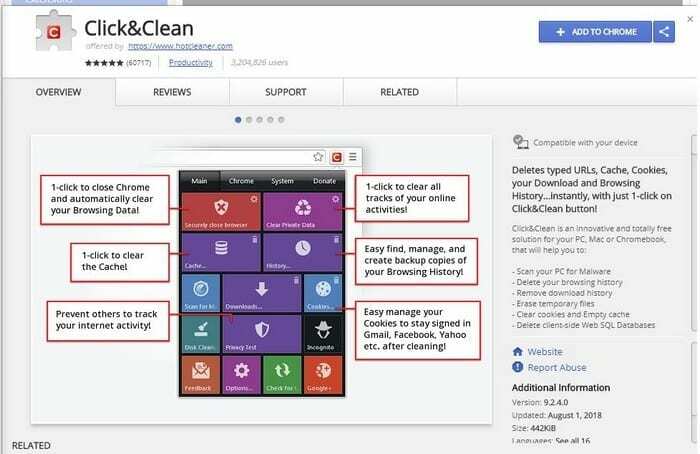
Napsauta ja puhdista voisi hyvinkin olla paras tietoturvalaajennus kromille, ja sen todistamiseksi on yli 60 000 asennusta. Laajennuksen avulla voit joko poistaa kaikki henkilökohtaiset tietosi samanaikaisesti tai valita, mitä haluat poistaa. Jos esimerkiksi haluat tyhjentää välimuistin, napsauta vain vaihtoehdon vieressä olevaa roskakorikuvaketta.
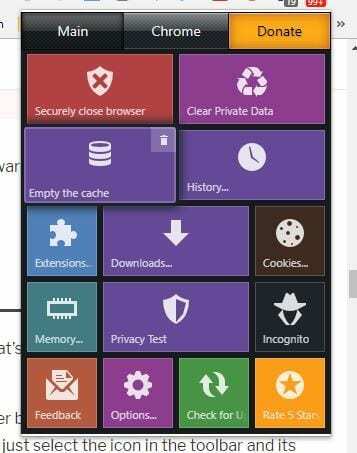
Napsauta laajennuksen vaihtoehtoja ja voit valita, mistä kohdasta haluat poistaa tietosi. Jos haluat poistaa ehdottomasti kaiken, napsauta avattavaa valikkoa ja valitse aikojen alusta.
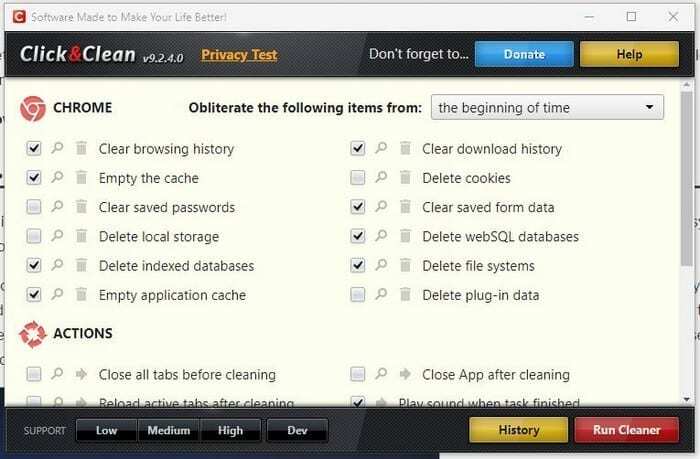
a Johtopäätös
Tietoturva on vakava asia, etkä koskaan voi olla liian varovainen tietojesi turvaamisessa. Varmasti selaat turvallisemmin aiemmin mainittujen Chromen suojauslaajennusten avulla. Kaipasinko suosikkiasi? Kerro meille kumpaa käytät kommenteissa.